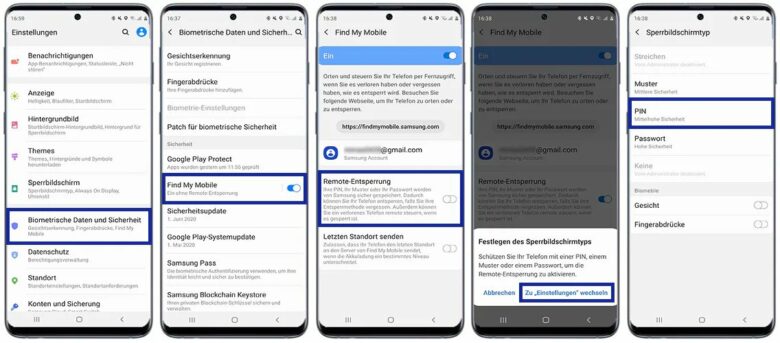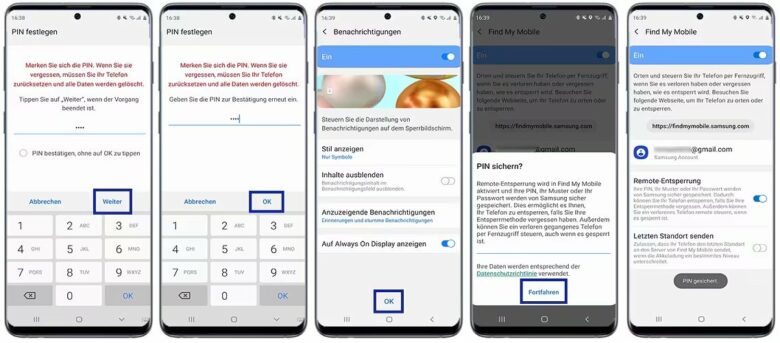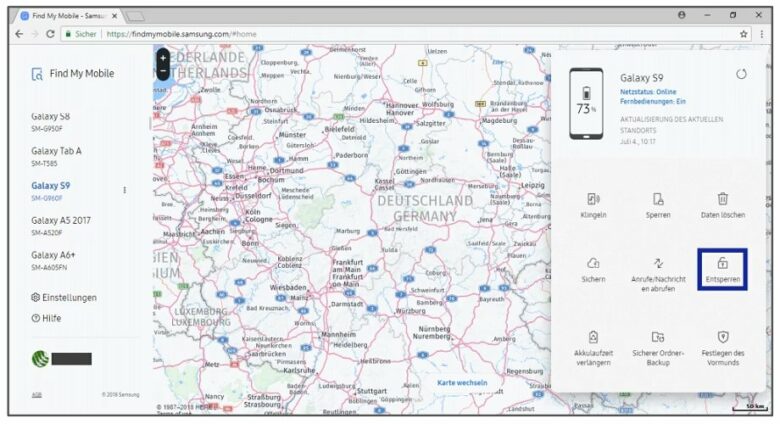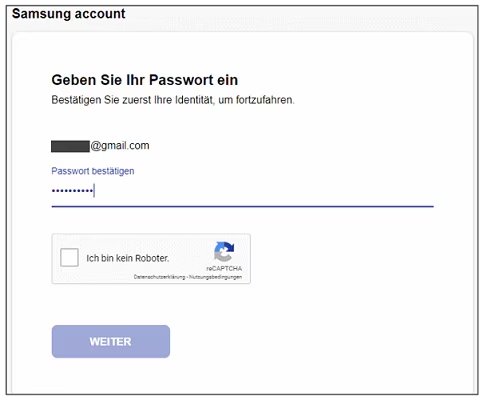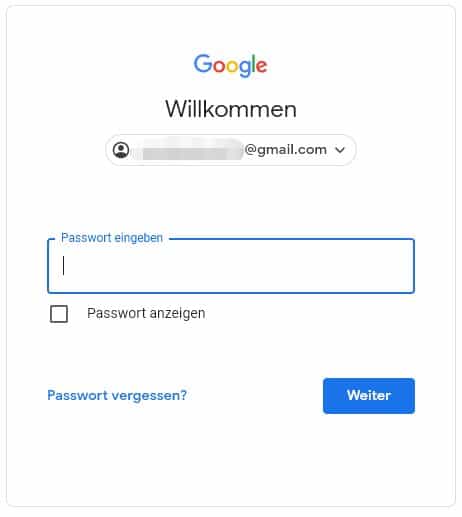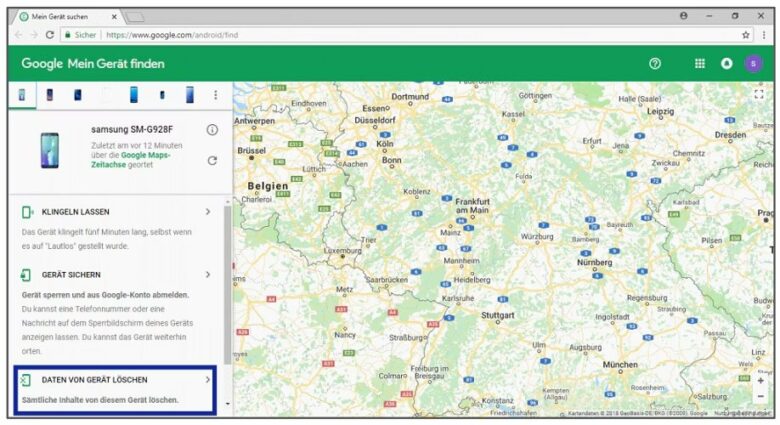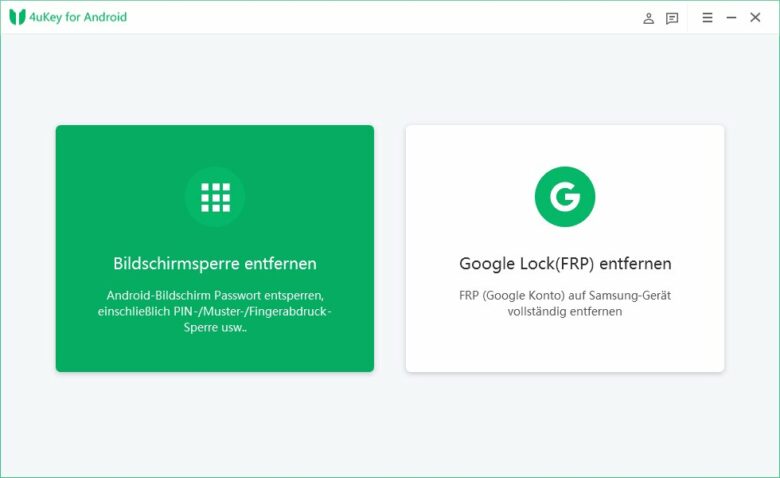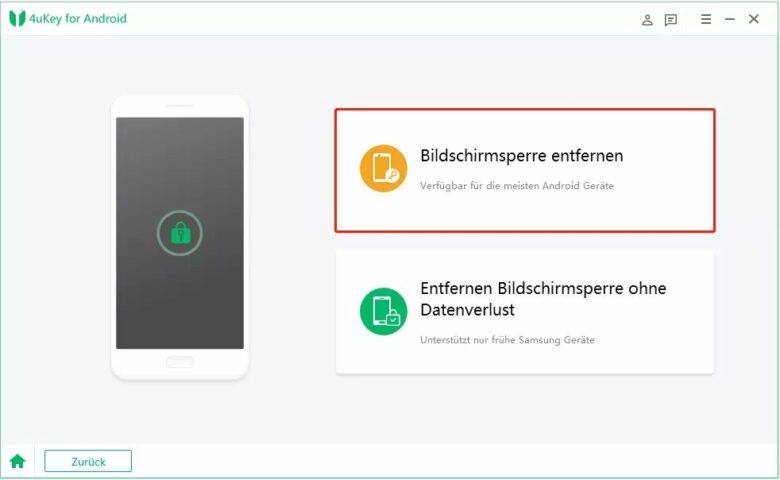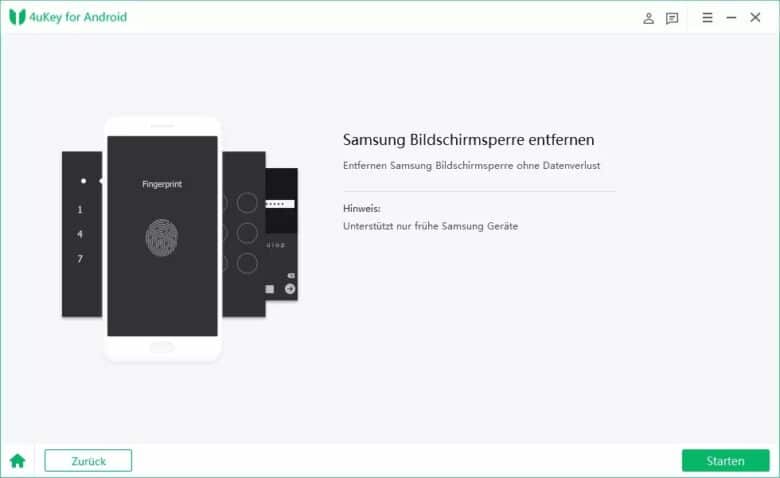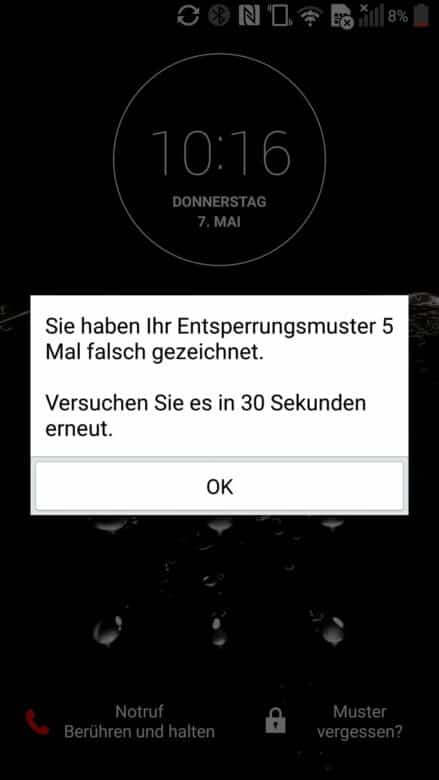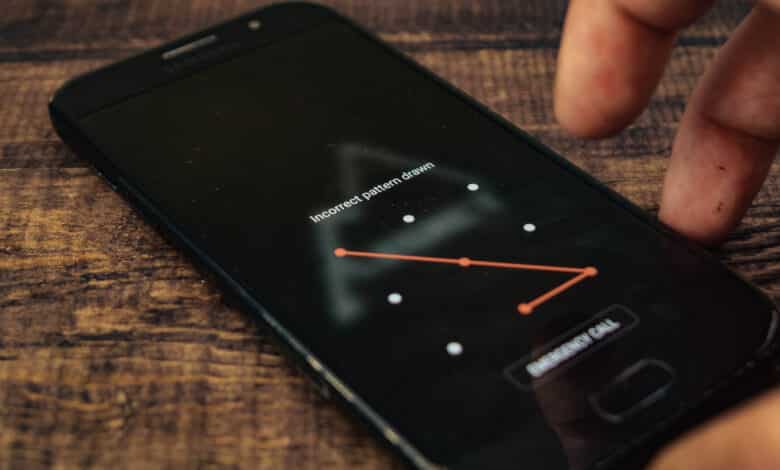
Du bist nicht allein! Das Vergessen deines Samsung-PINs kann frustrierend sein, aber keine Sorge, ich bin hier, um dir zu helfen. In diesem Artikel zeige ich dir, wie du das Problem des vergessenen Samsung-PINs beheben kannst, ohne dabei deine wertvollen Daten zu verlieren. Egal, ob du ein Samsung-Smartphone oder Tablet verwendest, ich habe die Lösungen für dich! Lies weiter, um herauszufinden, wie du dein Samsung-Gerät wieder entsperren und wie gewohnt nutzen kannst.
Methode 1: Samsung PIN vergessen – mit Samsung Find My Mobile entsperren
Wenn du bereits auf einem gesperrten Samsung-Handy in deinem Samsung-Konto angemeldet bist, ist dies die beste Option für dich. Damit du dein Samsung-Handy oder Tablet mit Find My Mobile ordnungsgemäß entsperren kannst, musst du die folgenden Kriterien erfüllen:
- Du kannst dich an das Samsung-Konto und sein Passwort auf dem gesperrten Samsung erinnern.
- Du hast die Funktion Remote-Entsperrung
Mach dir keine Sorgen, falls du nur Bedingung 1 erfüllst! Ich zeige dir zunächst, wie du die Remote-Entsperrung aktivieren kannst. Wenn du diese beiden Kriterien erfüllst, herzlichen Glückwunsch! Bitte fahre direkt mit dem nächsten Abschnitt fort, um die Entsperrung durchzuführen!
Remote-Entsperrung aktivieren
- Öffne die Einstellungen und navigiere zu „Biometrische Daten und Sicherheit„.
- Wähle „Find My Mobile“ aus und aktiviere die Remote-Entsperrung.
- Klicke auf „Zu den Einstellungen wechseln„.
- Wähle die gewünschte Entsperrmethode (z. B. PIN) aus.
- Gib die PIN ein und bestätige sie.
- Die Remote-Entsperrung über Find My Mobile ist jetzt aktiviert.
Gesperrtes Samsung Handy entsperren
- Öffne die Website findmymobile.samsung.com auf einem beliebigen Gerät und logge dich in dein Samsung-Konto ein. [Das Konto muss dasselbe sein, das auf dem gesperrten Samsung Handy angemeldet ist.]
- Wähle „Find My Mobile“ und dann das Gerät aus, für das du die PIN vergessen hast.
- Klicke auf „Entsperren“ und gib dann dein Samsung-Kontopasswort ein.
Schritt 4. Bestätige die Anfrage zur Entsperrung, um den Vorgang abzuschließen.
An diesem Punkt kannst du dein Samsung mit einem vergessenen Passwort erfolgreich entsperren, und noch besser ist, dass du keine Daten verloren hast! Wenn du jedoch kein Samsung-Konto verwendest oder dein Samsung-Konto-Passwort vergessen hast, gibt es viele andere geeignete Möglichkeiten, dies zu tun. Lies also weiter.
Methode 2: Samsung Passwort vergessen – mit Google Mein Gerät finden zurückzusetzen
Wenn du das Passwort für Samsung-Handy oder Tablet vergessen hast und auf diesem Gerät in deinem Google-Konto angemeldet bist, kannst du versuchen, es mit Google Mein Gerät finden zu entsperren. Bei dieser Methode wird das Android-Gerät zwar entsperrt, aber alle Daten auf dem Handy werden gelöscht. Stelle sicher, dass du ein Backup hast.
- Öffne google.com/android/devicemanager in deinem Webbrowser und melde dich dann mit deinem Google-Konto an. Wenn du mehrere Google-Konten hast, vergewissere dich, dass du dich mit demselben Konto anmeldest, das du zuvor auf deinem Samsung-Gerät verwendet hast.
- Auf der rechten Seite wird eine Karte angezeigt, und auf der linken Seite findest du die Informationen zu deinem Gerät. Wähle im linken Menü die Option „DATEN VON GERÄT LÖSCHEN„.
- Lies die Informationen zur Löschfunktion aufmerksam durch und bestätige die Aktion, indem du auf „Gerät löschen“ klickst.
- Wenn dein Samsung mit dem Internet verbunden ist, wird es auf die Werkseinstellungen zurückgesetzt, und der Sperrbildschirm wird ebenfalls entfernt.
Wenn du Samsung mit dieser Entsperrungsmethode im Wiederherstellungsmodus zurücksetzt, wird die FRP-Sperre aktiviert. Das bedeutet, dass du dein Google-Konto und dein Passwort auf diesem Gerät eingeben musst, um verifiziert zu werden. Wenn du den Google FRP Bypass verwenden möchtest, gibt es sicherlich geeignete Möglichkeiten. Dieser Artikel kann dir dabei helfen: Google Konto vom Vorbesitzer löschen, Gerät gesperrt
Methode 3: Handy Passwort vergessen Samsung – mit Tenorshare 4uKey for Android entsperren [Kein Konto erforderlich]
Wenn du deinen Samsung-PIN vergessen hast und dich nicht in dein Google- oder Samsung-Konto eingeloggt hast oder dein Kontopasswort vergessen hast, ist Tenorshare 4uKey for Android die beste Wahl für dich. 4uKey for Android ist ein spezielles Android-Entsperrungs- und FRP-Bypass-Tool. Es ist kompatibel mit allen Samsung-Modellen und Android-Systemen. Mit seinem einzigartigen Algorithmus kannst du dein Samsung-Handy in wenigen Minuten ohne Passwort entsperren. Hier sind die Schritte dazu:
- Lade zuerst 4uKey for Android herunter und installiere es auf deinem Computer. Wähle dann auf der Softwareoberfläche die Option „Bildschirmsperre entfernen„.
- Für die meisten Samsung-Geräte wähle bitte die Option „Bildschirmsperre entfernen„. Die Software erkennt automatisch das Modell und die Android-Version deines Geräts und findet die passende Entsperrungslösung.
- Drücke die Schaltfläche „Starten“ in der unteren rechten Ecke. Die Software wird dich darauf hinweisen, dass alle deine Daten gelöscht werden, um die Bildschirmsperre zu entfernen.
- Danach beginnt der Entfernungsprozess. Anschließend wird das Handy neu gestartet.
Methode 4: Samsung PIN vergessen – mit G-Mail ändern [Android 4.4 und niedriger]
Es ist möglich, G-Mail zu verwenden, um das Passwort des Samsung-Handys zurückzusetzen, aber dieses Verfahren steht nur für Android 4.4 oder eine niedrigere Version zur Verfügung. Wenn du deine Samsung-PIN vergessen hast, befolge die folgenden Schritte, um dein Handy mit G-Mail zu entsperren:
- Gehe zu deinem gesperrten Samsung-Handy und gib 5 Mal ein beliebiges Passwort oder Muster ein. Nachdem du 5 Mal ein falsches Passwort eingegeben hast, erscheint eine Meldung auf dem Bildschirm. Tippe auf „Muster vergessen„.
- Du wirst dann nach deinem Google-Konto oder der Sicherung-PIN gefragt.
- Wähle das Google-Konto aus und gehe auf „Konto entsperren“.
Nachdem du diesen Vorgang durchgeführt hast, wird das Handy vorübergehend entsperrt. Bedenke jedoch, dass alles von der Version des Android-Betriebssystems abhängt, das du gerade verwendest. Dies ist nur auf Android 4.4 und darunter anwendbar.
Methode 5: Sperrbildschirm PIN vergessen Samsung – Kontakt zur Zentralwerkstatt
Wenn keine der oben genannten Methoden funktioniert, bleibt dir nur die Möglichkeit, dich für eine Reparatur an eine Samsung-Zentralwerkstatt zu wenden. Das Entsperren des Samsung Galaxy ist kostenpflichtig und wird nicht durch die Garantie abgedeckt. Dies ist ein recht komplizierter und zeitaufwändiger Vorgang, der in der Regel auch kostenintensiv ist. Daher empfehle ich dir, zuerst 4uKey for Android auszuprobieren. Wenn du deine Samsung-PIN vergessen hast, musst du deine Identität auf folgende Weise bestätigen:
- Eine detaillierte Beschreibung der Probleme des Geräts.
- IMEI- und Seriennummer des Geräts (zu finden auf der Verpackung, auf dem Kaufbeleg/Lieferschein sowie im Mobiltelefon unter dem Akku oder möglicherweise auf der Rückseite des Geräts)
- Deine Adresse und deine Samsung Kundennummer.
- Kaufbeleg bzw. Lieferschein (IMEI-Nummer muss darauf gedruckt sein).
Wenn du die genannten Bedingungen erfüllst, kannst du das Gerät zur Reparatur an die Samsung-Zentralwerkstatt senden. Diese Bedingungen gelten natürlich nicht für diejenigen, die ein gebrauchtes Handy erworben haben.
Fazit
Wir haben verschiedene Methoden besprochen, um ein Samsung-Gerät mit vergessenem PIN zu entsperren, von „Samsung Find My Mobile“ und „Google Mein Gerät finden“ bis hin zur Reparatur in einer Samsung-Zentralwerkstatt. Es ist wichtig zu beachten, dass bei einigen dieser Methoden Datenverlust auftreten kann.
Besonders empfehle ich das Tool – 4uKey for Android. Es ist eine schnelle und effiziente Lösung, insbesondere wenn du keinen Zugriff auf dein Google- oder Samsung-Konto hast. Damit kannst du dein Samsung-Gerät in wenigen Minuten entsperren.